Ошибка загрузки Social Club в GTA 5 – исправление
Ошибка загрузки Social Club в GTA 5 – распространённая проблема, с которой сталкиваются многие игроки. Она может возникать по разным причинам: от сбоев в интернет-соединении до конфликтов с антивирусом или повреждённых файлов игры. Если вы не можете запустить GTA 5 из-за этой ошибки, не спешите переустанавливать игру – в большинстве случаев проблему можно решить самостоятельно.
В этой статье мы разберём основные причины возникновения ошибки Social Club и предложим несколько эффективных способов её исправления. Следуя нашим рекомендациям, вы сможете быстро вернуться к игре без лишних хлопот.
Содержание:
Основные причины ошибки Social Club
Ошибка загрузки Social Club может быть вызвана различными факторами, начиная от проблем с подключением к интернету и заканчивая некорректной работой самого клиента Rockstar Games. Одной из частых причин является нестабильное соединение, из-за которого сервис не может проверить лицензию или загрузить необходимые данные.
Другая распространённая ситуация – конфликт с антивирусным ПО или брандмауэром, блокирующим доступ Social Club к серверам. Также ошибка может возникать из-за устаревшей версии клиента, повреждённых файлов игры или некорректных настроек сети. В редких случаях проблема связана с изменённым файлом hosts или ограничениями со стороны интернет-провайдера.
Проверка интернет-соединения
Перед тем как приступать к сложным методам устранения ошибки, убедитесь, что ваше интернет-соединение стабильно. Попробуйте открыть любой сайт в браузере или запустить стриминг-сервис, чтобы проверить, нет ли обрывов связи. Если страницы загружаются медленно или не открываются, проблема может быть на стороне провайдера.
Также рекомендуется перезагрузить роутер, отключив его от питания на 30–60 секунд. Если вы используете Wi-Fi, попробуйте подключиться через кабель – беспроводное соединение иногда работает нестабильно. В случае если другие устройства в сети работают нормально, проверьте, не ограничена ли скорость для вашего ПК в настройках маршрутизатора.
Отключение антивируса и брандмауэра
Антивирусные программы и встроенный брандмауэр Windows могут блокировать подключение Social Club к серверам Rockstar Games. Временно отключите защиту в настройках вашего антивируса (например, Avast, Kaspersky или Dr.Web) и проверьте, исчезла ли ошибка. Не забудьте также деактивировать брандмауэр через «Панель управления» → «Система и безопасность» → «Брандмауэр Защитника Windows».
Если после отключения защитных механизмов проблема решилась, добавьте GTA 5 и Rockstar Games Launcher в исключения антивируса. Для этого найдите соответствующий раздел в настройках вашего ПО (часто называется «Исключения» или «Доверенные приложения»). В брандмауэре аналогично разрешите входящие и исходящие подключения для этих программ.
Обновление Rockstar Games Launcher и Social Club
Устаревшие версии Rockstar Games Launcher и Social Club могут вызывать ошибки при запуске GTA 5. Откройте клиент Rockstar Games и проверьте наличие обновлений в настройках (обычно в разделе «О программе» или через меню «Помощь»). Если обновление доступно, установите его и перезапустите лаунчер.
Также можно попробовать переустановить Social Club вручную. Для этого скачайте последнюю версию с официального сайта Rockstar Games, удалите старую версию через «Панель управления» → «Программы и компоненты», а затем запустите новый установщик. После завершения процесса перезагрузите компьютер и проверьте работу GTA 5.
Проверка целостности файлов игры
Поврежденные или отсутствующие файлы игры могут мешать корректной работе Social Club. Для проверки целостности откройте Rockstar Games Launcher, перейдите в библиотеку, найдите GTA 5 и выберите «Проверить целостность файлов». Лаунчер автоматически просканирует установку и загрузит недостающие или поврежденные данные.
Если вы используете Steam или Epic Games Store, аналогичную проверку можно запустить через свойства игры в соответствующем клиенте. После завершения процесса перезапустите лаунчер и попробуйте снова запустить GTA 5.
Переустановка Social Club
Если предыдущие методы не помогли, попробуйте полностью переустановить Social Club. Для этого сначала удалите клиент через "Панель управления" → "Программы и компоненты" (Windows) или с помощью специализированных утилит вроде Revo Uninstaller для более тщательного удаления остаточных файлов.
Затем скачайте свежую версию Social Club с официального сайта Rockstar Games и установите её, следуя инструкциям мастера установки. После перезагрузки компьютера проверьте, исчезла ли ошибка при запуске GTA 5.
Дополнительные способы решения проблемы
Если стандартные методы не дали результата, попробуйте альтернативные решения. Начните с очистки временных файлов и кэша лаунчера Rockstar Games — это может устранить конфликты, вызванные устаревшими данными.
Также проверьте, не блокирует ли систему отсутствие прав администратора. Запустите игру и Social Club через контекстное меню с опцией "Запуск от имени администратора". В некоторых случаях помогает ручное редактирование файла hosts, если в нём присутствуют некорректные записи, мешающие подключению к серверам Rockstar.
Очистка кэша
Очистка кэша Social Club и лаунчера Rockstar Games может решить проблему с загрузкой, если в кэше скопились повреждённые или устаревшие данные. Для этого закройте все процессы, связанные с игрой и лаунчером, через Диспетчер задач (Ctrl+Shift+Esc).
Далее перейдите в папку с временными файлами, нажав Win+R и введя %localappdata%. Удалите папки Rockstar Games и Social Club в директории Temp. После перезапустите компьютер и попробуйте снова запустить GTA 5.
Запуск от имени администратора
Некоторые системные ограничения могут мешать корректной работе Social Club, особенно если программа не получает достаточных прав для доступа к необходимым файлам. Запуск лаунчера или игры от имени администратора часто помогает решить эту проблему.
Для этого найдите ярлык GTA 5 или Rockstar Games Launcher, кликните по нему правой кнопкой мыши и выберите «Запуск от имени администратора». Если проблема сохраняется, попробуйте также установить галочку «Всегда запускать от имени администратора» в свойствах ярлыка (вкладка «Совместимость»).
Изменение файла hosts
Иногда ошибка загрузки Social Club связана с некорректными записями в системном файле hosts, который может блокировать подключение к серверам Rockstar. Для проверки и редактирования этого файла откройте его с помощью блокнота, запущенного от имени администратора (расположение: C:\Windows\System32\drivers\etc\hosts).
Убедитесь, что в файле нет строк, содержащих домены socialclub.rockstargames.com или prod.ros.rockstargames.com. Если такие записи присутствуют, удалите их, сохраните изменения и перезагрузите компьютер. После этого попробуйте снова запустить игру.
Что делать, если ничего не помогло
Если все перечисленные методы не устранили проблему, попробуйте временно отключить все сторонние программы, которые могут влиять на работу сети (например, VPN, прокси или оптимизаторы интернет-соединения). Также проверьте, не возникают ли аналогичные ошибки при запуске других онлайн-игр — это поможет определить, связана ли проблема конкретно с Social Club или с системными настройками.
В крайнем случае можно обратиться в службу поддержки Rockstar Games, приложив скриншоты ошибки и подробное описание предпринятых действий. Укажите версию ОС, характеристики ПК и любые дополнительные детали, которые могут помочь в диагностике.













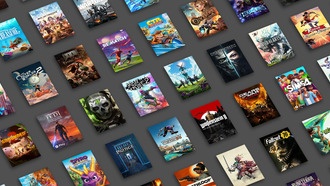


0 комментариев